IE浏览器,即Internet Explorer,是一款由微软公司开发的网络浏览器,自1995年首次亮相以来,一直是许多Windows操作系统用户的首选浏览器,尽管其历史悠久且广受欢迎,但在使用过程中也难免会遇到一些问题,如网页显示白屏等现象,以下将详细分析修复ie浏览器的方法:
1、重置浏览器设置
- 打开IE浏览器,点击工具栏上的“工具”按钮(或按Alt+X键),选择“Internet选项”,在打开的窗口中,切换到“高级”选项卡,在“重置Internet Explorer设置”下,点击“重置”,然后勾选“删除个性化设置”,再次点击“重置”。
2、检查并关闭GPU图形加速功能
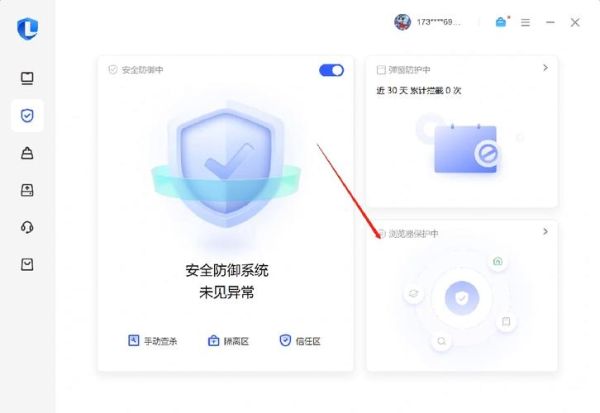
- IE9及更高版本的浏览器采用了硬件加速功能,如果计算机显卡不支持此功能,可能导致网页显示问题,在“Internet 选项”窗口中,切换到“高级”选项卡,找到并勾选“使用软件呈现而不使用GPU呈现”,然后保存设置并重启IE浏览器。
3、清理缓存和Cookies
- 打开IE浏览器,点击“工具”按钮,选择“Internet选项”,在常规选项卡下,找到“浏览历史记录”区域,点击“删除”按钮,在弹出的窗口中,勾选所有选项(如临时Internet文件、Cookie等),然后点击“确定”以清除缓存和Cookies。
4、更新或重新安装浏览器
- 确保你的IE浏览器是最新版本,如果不是,请前往微软官方网站下载并安装最新版本,如果问题依然存在,可以考虑卸载后重新安装IE浏览器。
5、使用系统修复工具
- 对于更深层次的问题,可以尝试使用系统修复工具如SFC(System File Checker),在命令提示符下输入sfc /scannow,让系统自动检查并修复受损的系统文件。
6、调整隐私设置
- 在“Internet选项”窗口中,切换到“隐私”选项卡,将滑块调整到中间位置(中高级别),以允许大多数网站正常工作。
通过以上步骤,可以有效地修复IE浏览器的网页白屏问题,提升用户的上网体验,为了确保网络安全和隐私保护,建议定期更新浏览器、清理缓存和Cookies,并谨慎处理个人信息,如果问题依旧无法解决,建议考虑更换其他现代浏览器以获得更好的性能和安全性保障。





